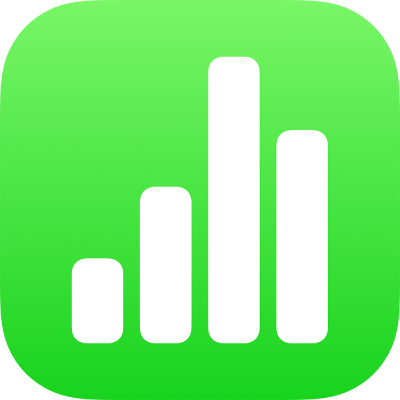
Ändern von Gitternetzlinien und Farben einer Tabelle in Numbers auf dem iPhone
Du kannst das Aussehen einer Tabelle ändern, indem du den Tabellenrahmen änderst, die Gitternetzlinien ein- oder ausblendest, Zellen mit Rahmenlinien und Farbe versiehst und abwechselnde Zeilenfarben verwendest.
Du kannst auch einen Rahmen um deine Tabellenkalkulation hinzufügen. Weitere Informationen findest du unter Rahmen um ein Blatt hinzufügen.
Tabellenrahmen und Gitternetzlinien ändern
Öffne die App „Numbers“
 auf deinem iPhone.
auf deinem iPhone.Öffne eine Tabellenkalkulation, tippe auf die Tabelle und tippe dann auf
 .
.Tippe auf „Tabelle“ und führe dann beliebige der folgenden Schritte aus:
Kontur anzeigen: Aktiviere „Tabellenkontur“.
Gitternetzlinien ändern: Tippe auf „Rasteroptionen“ und tippe dann, um die Gitternetzlinien zu aktivieren bzw. deaktivieren.
Werden diese Optionen nicht angezeigt, streiche in den Steuerelementen von unten nach oben.
Rahmen oder Hintergrund von Tabellenzellen ändern
Du kannst den Rahmen und den Hintergrund einer beliebigen Auswahl von Tabellenzellen ändern, sofern diese keine Kategorien verwenden.
Öffne die App „Numbers“
 auf deinem iPhone.
auf deinem iPhone.Öffne eine Tabellenkalkulation und wähle dann die Zellen aus, die du ändern möchtest.
Tippe auf
 , tippe auf „Zelle“ und führe dann beliebige der folgenden Schritte aus:
, tippe auf „Zelle“ und führe dann beliebige der folgenden Schritte aus:Rahmen ändern: Tippe auf „Zellenrahmen“ und danach auf ein Rahmenlayout, um festzulegen, welche Rahmenlinien du formatieren möchtest. Tippe auf „Rahmenstil“ und wähle einen Rahmenstil aus. Alternativ kannst du die Steuerelemente unter „Zellenrahmen“ verwenden, um einen eigenen Stil zu definieren.
Tipp: Tippe zum Auswählen mehrerer Rahmen auf ein erstes Rahmenlayout und lege den Finger auf die weiteren gewünschten Rahmenlayouts.
Hintergrund ändern: Tippe auf „Zellenfüllung“, tippe auf einen Füllungstyp und dann auf eine Fülloption. Weitere Informationen findest du unter Füllen von Formen und Textfeldern mit einer Farbe oder einem Bild.
Werden diese Optionen nicht angezeigt, streiche in den Steuerelementen von unten nach oben.
Alternative Zeilenfarben
Öffne die App „Numbers“
 auf deinem iPhone.
auf deinem iPhone.Tippe auf die Tabelle und dann auf
 .
.Tippe auf „Tabelle“ und aktiviere die Option „Abwechselnde Zeilen“.
Wird die Option „Abwechselnde Zeilen“ nicht angezeigt, streiche in den Steuerelementen von unten nach oben.
Die Zeilenfarben von Titelspalten ändern sich nicht. Die Darstellung von Titelspalten hängt vom ausgewählten Tabellenstil ab.